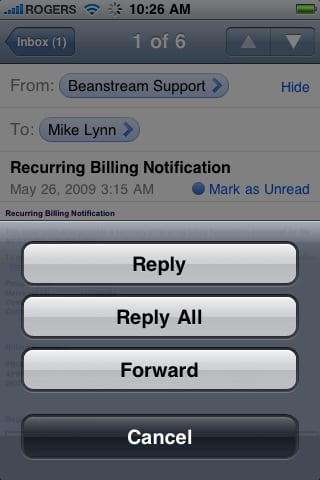
Прочитав письмо, вы можете ответить на него, удалить, распечатать или сохранить в какой-то папке и т.д. Вот как это можно сделать.
Прочитать письмо
Размер шрифта электронных писем может быть довольно маленьким. К счастью, в вашем распоряжении есть несколько классных iPhone-овских трюков по увеличению изображения. Справедливости ради, отметим, что операционная система Android и практически все игры для Android OS используют даже больший набор жестов и трюков.
Например:
- раздвиньте два пальца, чтобы увеличить все электронное письмо;
- дважды нажмите на узком фрагменте текста того, чтобы он заполнил весь экран, если это еще не произошло.
- протяните или перелистните пальцем для того, чтобы просмотреть письмо вдоль или поперек.
Также вы, конечно, можете скомандовать iPhone использовать более крупный размер шрифта. На начальной странице Home нажмите Settings – Mail, Contacts, Calendars – Minimum Font Size (Минимальный размер шрифта). Из этих вариантов вы можете выбрать желаемый минимальный размер шрифта: Small (Маленький), Medium (Средний) Large (Крупный), Extra Large (Очень крупный) или Giant (Гигантский).
Очень приятно, что ссылки в электронных письмах являются «рабочими». Вы можете нажать на номер телефона, чтобы его набрать; или с помощью нажатия перейти по адресу в Интернете; просмотреть YouTube нажав на ссылку; адресовать письмо, нажав на адрес электронной почты и т. д.
Если у вас есть учетная запись Gmail, то с любым сообщением, которое вы отправляете, удаляете или перемещаете в папку, то же самое автоматически происходит на сервере Gmail.com. Будет ли удаленное сообщение на самом деле удалено (спустя 30 дней) или перенесено в папку Архив, зависит от настроек.
Ответить на письмо
Для того, чтобы ответить на письмо, нажмите на кнопку Reply/Forward (Ответить/переслать) внизу страницы. Вас спросят, хотите ли вы Reply или Forward. Нажмите Reply. Если письмо изначально было адресован нескольким получателям, вы можете отправить свой ответ одновременно всем, нажав Reply All (Ответить всем).
Откроется окно нового письма с заполненной строкой адреса. Проявляя вежливость к вашему адресату, программа Mail поместит исходное сообщение в нижней части окна.
Теперь вы по желанию можете добавлять или удалять получателей) редактировать тему письма и т.д.
Для того, чтобы создать пустые строки в исходном письме, используйте кнопку Return (Используйте Loupe – для того чтобы правильно разместить пустые строки.)
Таким образом вы сможете вставить свои комментарии в абзацы исходного текста, отвечая на каждый пункт в отдельности. Скобки, которые предшествуют каждой строке исходного сообщения, помогут сориентировать вашего адресата относительно того, где ваш текст, а где его.
Когда закончите, нажмите Send.
Переслать письмо
Вместо того, чтобы отвечать тому человеку, которые прислал вам письмо, вы, возможно, захотите переслать письмо третьему лицу.
Чтобы это сделать, нажмите кнопку в нижней части страницы. На этот раз нажмите Forward.
Eсли к исходному сообщению прилагался вложенный файл, iPhone спросит: «Include attachments from original message?» (Прилагать вложение исходного cooбщения?) — и предложит на выбор кнопки Include/ Don’t include (Прилагать/ Не прилагать). Кстати, очень здорово — телефон пересылает файлы, даже не открывая их.
Откроется новое окно, очень похожее на то, которое появляется, когда вы отвечаете на письмо. Вы, возможно, захотите дополнить исходное письмо собственной ремаркой, например, «Фрэнк, я подумал, что тебе понравится эта шутка про твою маму».
И, наконец, адресуйте это письмо и отправьте его так же, как и любое другое исходящее письмо.
